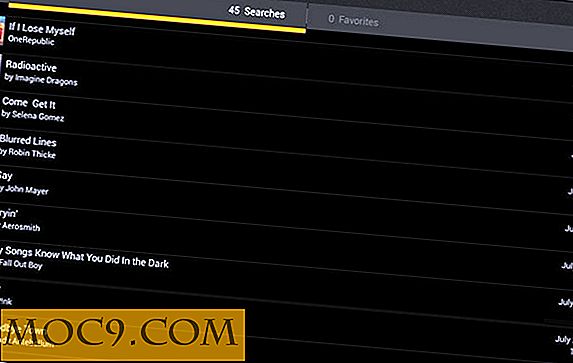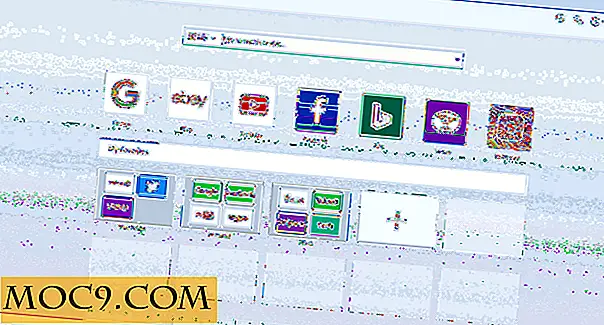Wie man Hibernate in Ubuntu aktiviert
Wenn Sie Ihre Arbeit an der Stelle fortsetzen möchten, an der Sie das letzte Mal unterbrochen haben, z. B. wenn Sie mehrere Arbeitsbereiche verwenden oder dieselben Anwendungen regelmäßig verwenden, um dieselben Aufgaben auf ähnliche Weise auszuführen, möchten Sie wahrscheinlich, dass sich Ihr Computer an alles erinnert als du es abgeschaltet hast.
Natürlich gibt es einen speziellen Zustand namens "Hibernation", um genau dies zu ermöglichen, aber wenn Sie ein Ubuntu-Benutzer sind, haben Sie vielleicht bemerkt, dass der Ruhezustand keine Option mehr ist. Unglücklicherweise wurde der Standard-Ruhezustand, der den Zustand Ihres Computers vor dem Herunterfahren des Systems auf Festplatte speicherte und dann beim Booten neu geladen wurde, in Ubuntu 12.04 und darüber hinaus deaktiviert, weil er fehlerhaft und unzuverlässig war.
Wenn Sie die aktuelle Version von Ubuntu verwenden, funktioniert auch der alte Dconf-Trick, org > gnome > gnome-session > auto-save-session aktivieren, nicht.

Glücklicherweise gibt es eine Möglichkeit, den Ruhezustand in Ubuntu wieder zu aktivieren, indem einige Policykit-Konfigurationen bearbeitet werden. Wenn Sie also sicher sind, Ihre Systemkonfigurationen zu ändern, folgen Sie einfach dem einfachen Tutorial unten.
Hinweis: Die folgenden Änderungen können Ihr System durcheinander bringen. Bitte gehen Sie vorsichtig vor und sichern Sie Ihre wichtigen Daten oder sogar Ihr gesamtes System. Gehen Sie auf eigenes Risiko vor. Der Autor ist in keiner Weise verantwortlich, wenn etwas kaputt geht. Wenn Sie sich nicht sicher fühlen, ein Problem zu beheben, ist es am besten, dieses Browserfenster zu schließen, einen Kaffee zu trinken und dieses Tutorial zumindest vorläufig zu vergessen.
Überprüfen, ob der Ruhezustand überhaupt funktioniert
Bevor Sie fortfahren, Ihr System permanent zu ändern, sollten Sie zuerst versuchen, festzustellen, ob Sie es überwintern können. Dafür benötigen Sie eine Swap-Partition, die mindestens so groß ist wie Ihr physischer RAM und die beim Systemstart automatisch mounten wird (wenn Sie Ubuntu mit den Standardoptionen installiert haben, sollten Sie es wahrscheinlich haben). Speichern Sie alle Ihre Arbeit (möglicherweise sogar Backup, wenn Sie wirklich sicher sein wollen), aber lassen Sie einige Fenster geöffnet. Öffnen Sie nun ein Terminal entweder von Ihrem Armaturenbrett oder mit dem Tastaturkürzel "Strg + Alt + T" und tippen Sie
sudo pm-hibernate
Ihr System wird heruntergefahren. Sobald es vollständig ausgeschaltet ist, schalten Sie es ein und sehen Sie, ob Ihre letzte Sitzung wiederhergestellt wurde. Wenn es funktioniert, können Sie sicher fortfahren; Der Ruhezustand funktioniert wie erwartet. Wenn Ihre Sitzung nicht wiederhergestellt wurde oder wenn Fehler auftreten, kann dies mehrere Gründe haben. Wenn Sie dies nicht beheben können, sollten Sie die folgenden Änderungen nicht vornehmen.
Erneutes Aktivieren von Hibernate
(MTE hat bereits ein kurzes Tutorial zum Aktivieren des Ruhezustands in Ubuntu 12.04 bereitgestellt. Die Dinge haben sich seither ein wenig geändert, so dass das vorhergehende Tutorial möglicherweise nicht für die aktuelle Version von Ubuntu funktioniert.)
Wenn Sie sicher sind, dass der Ruhezustand auf Ihrem System funktioniert, können Sie das Menü für den Ruhezustand wieder an den ursprünglichen /etc/polkit-1/localauthority/50-local.d/com.ubuntu.enable-hibernate.pkla indem Sie die Datei /etc/polkit-1/localauthority/50-local.d/com.ubuntu.enable-hibernate.pkla als root mit Ihrem bevorzugten Texteditor. Mit Nano würden Sie eingeben:
sudo nano /etc/polkit-1/localauthority/50-local.d/com.ubuntu.enable-hibernate.pkla
und füge die folgenden Zeilen ein:
[Hibernate in logind aktivieren] Identität = unix-user: * Aktion = org.freedesktop.login1.hibernate ResultActive = yes

Ubuntu ist seit 14.04 von Upower zu Logind gewechselt, also sollte der obige Code ausreichen. Für frühere Versionen oder wenn das oben genannte nicht zu funktionieren scheint, können Sie versuchen:
[Hibernate in Auffrischer aktivieren] Identität = Unix-Benutzer: * Action = org.freedesktop.upower.hibernate ResultActive = yes
(Hinweis: Dies wird wahrscheinlich nicht für Versionen unter 13.10 funktionieren.)
Wenn Sie sich nicht sicher sind oder nur auf der sicheren Seite sein wollen, können Sie beide Versionen einbeziehen.
[Hibernate im Aufrüsten aktivieren] Identity = unix-user: * Aktion = org.freedesktop.upower.hibernate ResultActive = yes [Aktiviere Hibernate in logind] Identität = unix-user: * Aktion = org.freedesktop.login1.hibernate ResultActive = yes
Speichern Sie die Datei und starten Sie entweder Ihr System neu oder starten Sie die Anzeigesitzung erneut mit
killall Indikator-Sitzung-Service
Die "Hibernate" -Optionen sollten nun wie zuvor angezeigt werden

Fazit
Der Ruhezustand ist eine nützliche Funktion, mit der Sie Ihre aktuelle Sitzung speichern und weiterarbeiten können, als wäre sie nicht unterbrochen. Leider kann Ubuntu die Option einfach wieder aktivieren und für eine verbesserte Produktivität mit der obigen einfachen Methode verwenden.


![So aktivieren Sie die Textauswahl im Schnelldurchgang [Mac]](http://moc9.com/img/text-selection-mac-enabled.jpg)